- Очистить корзину
- Удалить почтовое приложение
- Очистить кэш на Mac
- Получите больше места на Mac
- Заставьте Chrome использовать меньше оперативной памяти
- Где находится Дисковая утилита на Mac
- Проверить историю на Mac
- Control + Alt + Удалить на Mac
- Проверьте память на Mac
- Проверить историю на Mac
- Удалить приложение на Mac
- Очистить кэш Chrome на Mac
- Проверить хранилище на Mac
- Очистить кеш браузера на Mac
- Удалить избранное на Mac
- Проверьте оперативную память на Mac
- Удалить историю просмотров на Mac
Известные подходы к легкому созданию ZIP-файла на Mac
 Обновлено Лиза Оу / 25 октября 2023 г. 09:15
Обновлено Лиза Оу / 25 октября 2023 г. 09:15Добрый день! Я собирался переместить некоторые файлы в свою резервную учетную запись онлайн, но они загружаются слишком медленно. Поэтому мне сказали заархивировать их, чтобы уменьшить их размер и я мог загрузить их намного быстрее. Это эффективно? Если да, помогите мне создать zip-файл на Mac. Я понятия не имею, как это сделать, поэтому любые ваши предложения будут очень полезны.
Вы часто загружаете файлы в Интернет? Если да, то вы должны знать, насколько хлопотно, когда ваше интернет-соединение нестабильно. Загрузка может занять несколько минут, а иногда и часов, особенно если загружаемые вами файлы большие. К счастью, архивирование или сжатие файлов — это эффективное решение, позволяющее уменьшить размер файлов и ускорить их загрузку.
Кроме того, это работает не только при загрузке файлов онлайн. Это также полезно при переносе с одного Mac или устройства на другое. Поэтому ознакомьтесь со стратегиями архивирования, которые мы нашли и собрали в следующих частях этой статьи. Обрабатывать файлы теперь стало намного проще, поскольку вы архивируете файлы на своем Mac, используя лучшие методы. Мы также подготовили правильные шаги.
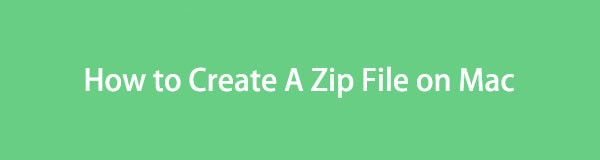

Список руководств
Часть 1. Как создать ZIP-файл на Mac
Изучая методы для застежления файла на Mac, несколько ведущих стратегий были повторно поступили. Следовательно, мы проверили большинство из них и выбрали те, которые обязательно будут работать на вашем Mac. Теперь см. Описание каждого метода и соблюдайте правильные инструкции, чтобы без особых усилий застегнуть ваши файлы Mac, используя 3 наиболее эффективные стратегии, которые мы перечислили.
Способ 1. Создайте ZIP-файл в Mac Finder
Finder — это программа, с помощью которой вы можете обрабатывать все файлы на вашем Mac. Если вы получите к нему доступ, вы увидите различные папки, содержащие несколько типов данных, таких как фотографии, документы, видео, музыкальные файлы и многое другое. Следовательно, интерфейс Finder также позволяет вам управлять ими. Изучив параметры, вы сможете быстро и без особого труда заархивировать файлы. Это основная стратегия создания zip-файлов на Mac, поэтому вы можете ожидать, что это будет один из самых простых процессов, поскольку параметры архивирования уже встроены в ваш Mac.
Обратите внимание на приведенный ниже простой процесс, чтобы понять, как создать zip-файл в Mac Finder:
Шаг 1Откройте окно Finder на рабочем столе Mac, чтобы просмотреть файлы, сохраненные на вашем Mac. После этого изучите его интерфейс, открывая папки и просматривая свои данные, пока не найдете файл, который вы планируете заархивировать.
Шаг 2Найдя файл, дважды щелкните его или щелкните, удерживая клавишу Control, чтобы просмотреть всплывающий список параметров. После этого нажмите Сжимать вкладка, и ваш файл будет автоматически заархивирован.
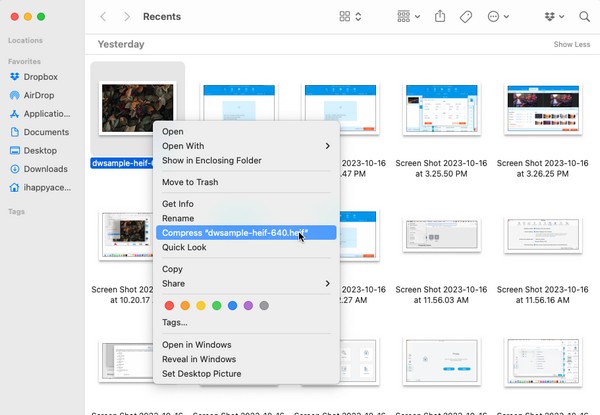
Способ 2. Создать ZIP-файл на Mac онлайн
Другой подход, которому вы можете доверять, — это создание zip-файла с помощью онлайн-программы. Если вы ищете способы быстрого перемещения в Интернете, вы, скорее всего, найдете ezyZi. Это один из лучших результатов, который позволяет бесплатно архивировать или сжимать файлы. Однако требования к Интернету могут оказаться для вас ловушкой, поскольку они не будут работать без стабильного соединения. Таким образом, вы должны убедиться, что у вас надежный Интернет, особенно во время архивирования, иначе процесс будет прерван, что приведет к повреждению вашего файла.
Следуйте простым рекомендациям, приведенным ниже, чтобы создать zip-файл Mac онлайн:
Шаг 1Найдите и зайдите на официальный сайт ezyZip. Он встретит вас Выберите файлы для архивирования в левом верхнем углу страницы, поэтому щелкните ее, чтобы просмотреть всплывающую папку. Оттуда выберите файл для архивирования, чтобы загрузить его на сайт.
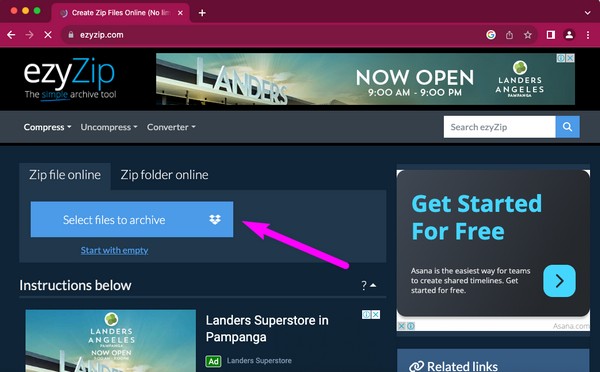
Шаг 2После загрузки нажмите кнопку ZIP файлы кнопку в правой части, чтобы преобразовать ваши данные в zip-файл. После архивирования нажмите кнопку Сохранить ZIP-файл на следующей странице, чтобы загрузить его на свой Mac.
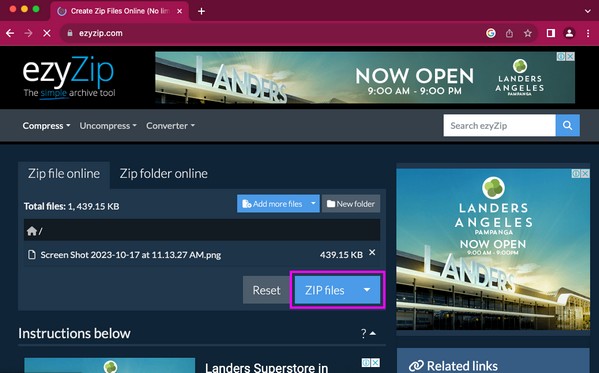

С FoneLab Mac Sweep вы очистите систему, электронную почту, фотографии, ненужные файлы iTunes, чтобы освободить место на Mac.
- Управление похожими фотографиями и дубликатами файлов.
- Показать вам подробный статус Mac с легкостью.
- Очистите мусорное ведро, чтобы получить больше места для хранения.
Способ 3. Создайте ZIP-файл на Mac с помощью утилиты архивирования
Утилита архивирования — еще одна встроенная функция Mac, которая позволяет архивировать файлы в любое время. Если вы редко пользуетесь своим Mac, возможно, вы не знали об этой утилите, поскольку это небольшое приложение в малоизвестной папке. Из-за этого его будет не так легко найти вручную. Но не волнуйтесь, поскольку это руководство поможет вам, и как только вы его найдете, дальнейшие инструкции будут легкими.
Действуйте в соответствии с простой процедурой, приведенной ниже, чтобы понять, как создать zip-файл на Mac с помощью Archive Utility:
Шаг 1Нажмите на значок увеличительного стекла в правом верхнем углу рабочего стола, чтобы появилось поле поиска. Затем введите и введите Архивная утилита чтобы открыть приложение для архивирования.
Шаг 2Когда вверху появится вкладка «Утилита архивирования», нажмите кнопку Файл вкладка рядом с ней и выберите Создать архив. В появившемся окне выберите файл, который вы хотите заархивировать, затем нажмите кнопку архив чтобы успешно заархивировать файл.
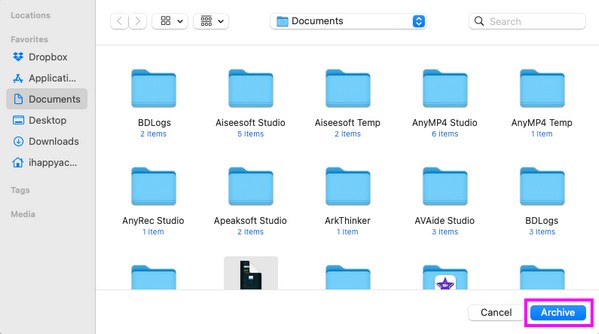
Часть 2. Как разархивировать файл на Mac
Создание zip-файла на вашем Mac — это еще не конец. Архивирование уменьшит размер файла, но не позволит вам открыть или просмотреть его. Следовательно, вам все равно придется разархивировать файлы, когда придет время, когда вам понадобится к ним доступ. Тем не менее, пусть профессиональный инструмент, такой как Очистка FoneLab Mac Разанипируйте ваши файлы потом. Этот инструмент имеет Unarchiver функция, которая позволяет вам открывать файлы, которые вы заархивировали. Этот процесс также не вызывает затруднений благодаря чистому интерфейсу.
Кроме того, это лучший очиститель Mac, который вы не должны пропустить. Это эффективно поможет вам удалить приложения, нежелательные ненужные файлы, файлы кэша и многое другое за несколько кликов.

С FoneLab Mac Sweep вы очистите систему, электронную почту, фотографии, ненужные файлы iTunes, чтобы освободить место на Mac.
- Управление похожими фотографиями и дубликатами файлов.
- Показать вам подробный статус Mac с легкостью.
- Очистите мусорное ведро, чтобы получить больше места для хранения.
Используйте беззаботные указания под образец, чтобы расслабиться на вашем Mac с Очистка FoneLab Mac:
Шаг 1Получите файл FoneLab Mac Sweep на своем Mac, открыв его официальный сайт и выбрав Бесплатная загрузка. После загрузки установщика переместите его в папку Приложения папку, а затем откройте программу.
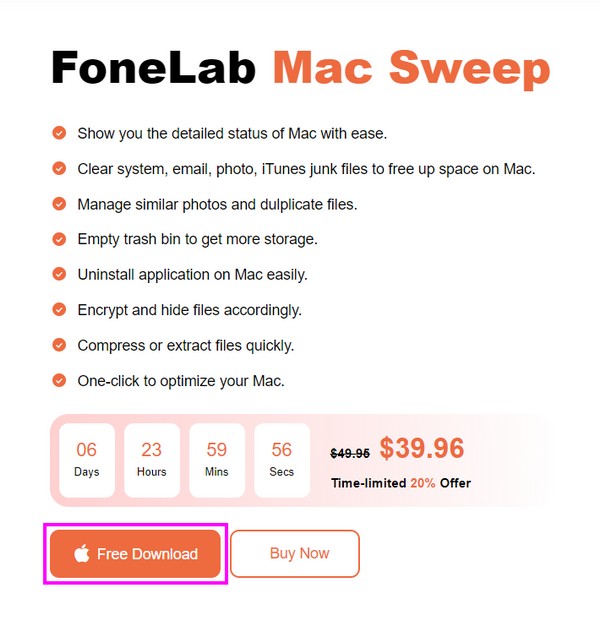
Шаг 2Инструмент автоматически отобразит ключевые функции, включая Инструментарий поле, поэтому щелкните его, чтобы просмотреть дополнительные функции инструмента. Далее выберите Unarchiver поле, чтобы перейти к следующему шагу.
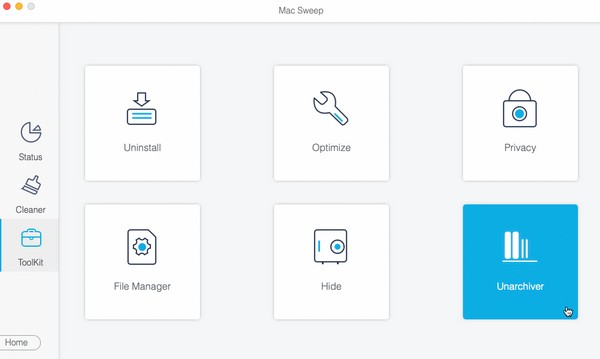
Шаг 3Откройте папку, в которой хранится файл, который вы планируете заархивировать, затем перетащите его в поле левого интерфейса программы. После импорта выберите Распаковка кнопку в правом нижнем углу, чтобы разархивируйте ваш Mac-файл.
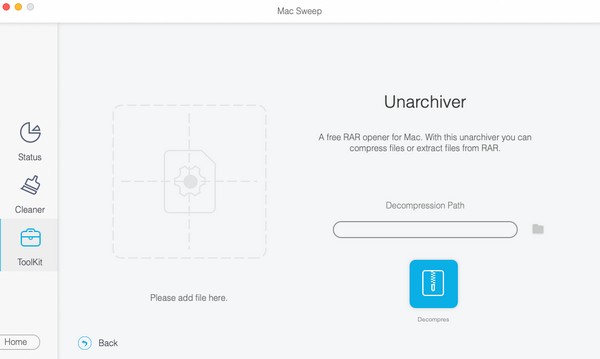
Часть 3. FAQS о том, как сделать zip -файл на Mac
1. Безопасны ли мои zip-файлы на Mac?
Да, они. Если вы создали zip-файл, они будут в безопасности, если вы знаете, что файлы, которые вы заархивировали, безопасны. Но если zip-файлы на вашем Mac загружены из Интернета, есть вероятность, что они содержат небезопасные данные. Следовательно, вам необходимо получить zip-файлы с надежного веб-сайта, прежде чем загружать их на свой Mac.
2. Почему я не могу загрузить zip-файлы на свой Mac Chrome?
Возможно, это связано с функцией безопасности Chrome. Если он активен на вашем Mac, он будет блокировать или предотвращать загрузку файлов определенных типов, например zip-файлов.
Стратегии, представленные в этой статье, — это наиболее полезные способы создания zip-файла на вашем Mac. Не стесняйтесь опробовать их на своем Mac, чтобы гарантировать их эффективность.

С FoneLab Mac Sweep вы очистите систему, электронную почту, фотографии, ненужные файлы iTunes, чтобы освободить место на Mac.
- Управление похожими фотографиями и дубликатами файлов.
- Показать вам подробный статус Mac с легкостью.
- Очистите мусорное ведро, чтобы получить больше места для хранения.
